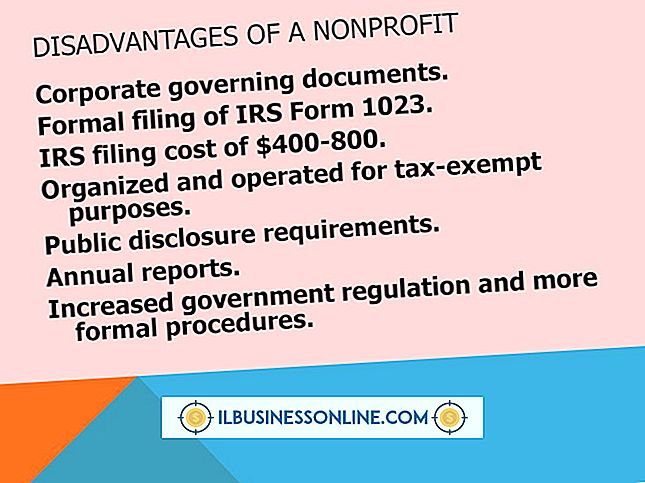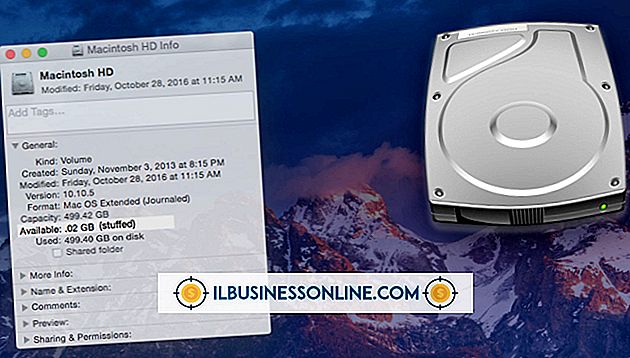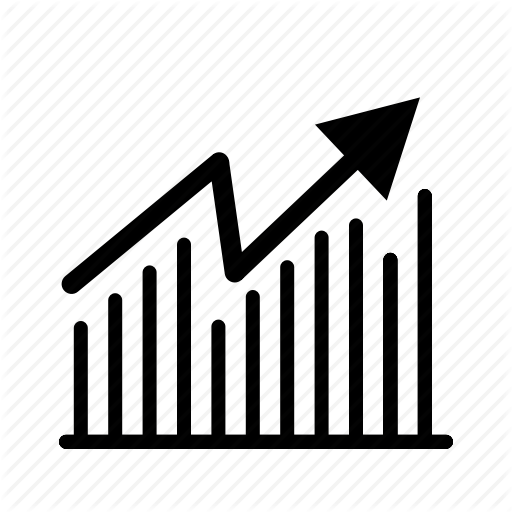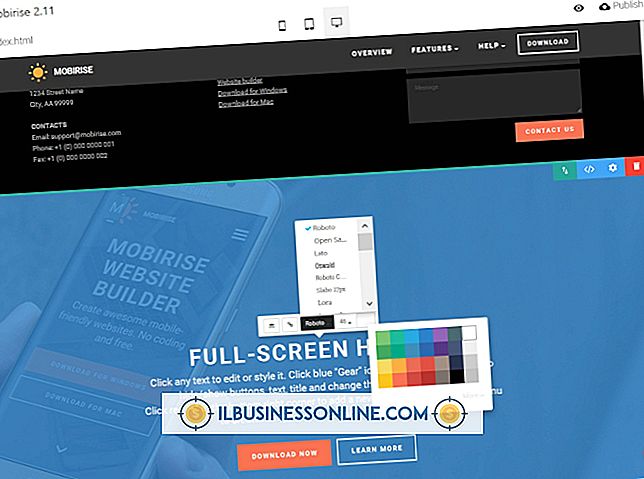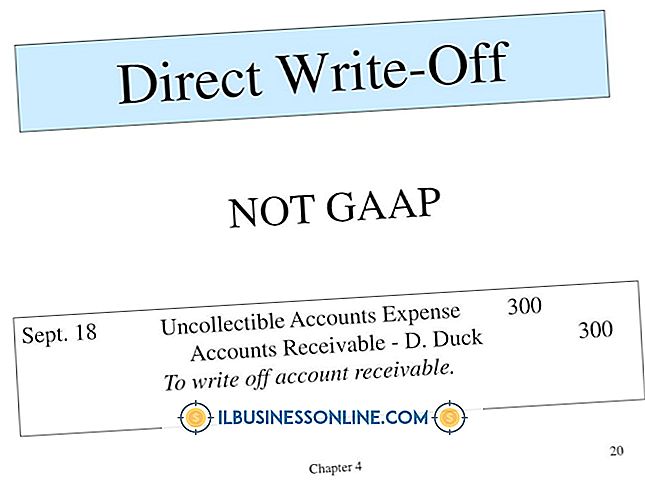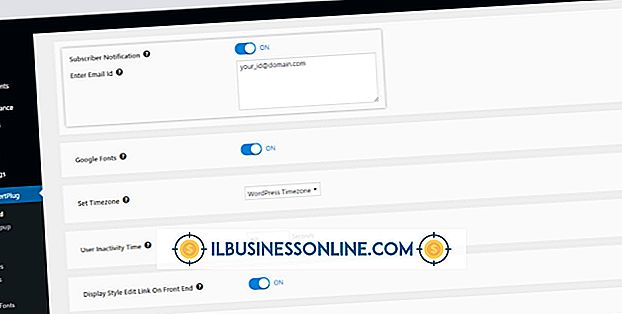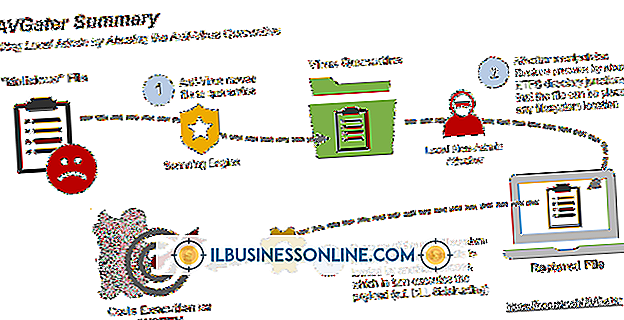Cách kết nối máy ảnh của điện thoại và webcam của máy tính và biến chúng thành một máy quay an ninh

Sử dụng máy ảnh điện thoại và webcam làm thiết bị bảo mật phục vụ một số mục đích, chẳng hạn như giám sát tại nhà và bảo vệ chính chống lại mục đích xấu. Kết nối webcam như một công cụ bảo mật đòi hỏi phần mềm hỗ trợ ghi lại chuyển động và lưu tệp dữ liệu đã chụp. Kết nối điện thoại của bạn để sử dụng làm camera an ninh trước tiên cần có ứng dụng giúp máy tính của bạn nhận ra nó là webcam, bạn có thể sử dụng chính phần mềm bạn đã sử dụng cho webcam để nhắc điện thoại thông minh của bạn hoạt động như một camera an ninh. Các ứng dụng hỗ trợ quá trình này bao gồm UGOlog, Dorgem và Mobiola.
Dorgem - Webcam
1.
Kết nối webcam của bạn với máy tính của bạn. Điều hướng đến trang chủ Dorgem. Tải về và cài đặt chương trình.
2.
Làm theo lời nhắc được trình bày bởi trình hướng dẫn cài đặt và nhấp vào Kết thúc.
3.
Mở chương trình và nhấp vào tab Lựa chọn Camera Camera. Chọn webcam bạn sẽ sử dụng làm camera an ninh.
4.
Nhấp vào Xem trước xem trước để kiểm tra vị trí máy ảnh. Điều chỉnh khi cần thiết. Nhấp vào nguồn Source và điều chỉnh cài đặt camera nếu cần.
5.
Nhấp vào Tùy chọn có tên. Click vào Ok Ok.
6.
Nhấp vào Cài đặt cửa hàng trên mạng.
7.
Nhập tên vào trường Tên Tên cho sự kiện. Tên có thể bao gồm phòng bạn đặt webcam hoặc mục đích đặt nó ở đó.
số 8.
Đánh dấu vào ô bên cạnh Kích hoạt. Kích hoạt Đặt khoảng thời gian bạn muốn lưu trữ hình ảnh trong trường Intervalal.
9.
Nhấp vào hộp dấu chấm lửng bằng trường Tên tệp Tên. Dorgem sẽ giới thiệu với bạn một hộp thoại Save Save as. Khi nhập tên tệp, hãy bao gồm %%%%% trong tên tệp để cung cấp cho dấu thời gian. Nhấp vào Save Save, theo sau là Ok Ok.
10.
Kiểm tra cài đặt của bạn bằng cách vượt qua trước máy ảnh. Mở thư mục bạn đã chỉ định để lưu trữ dữ liệu và xem lại nội dung cho chính xác. Sau khi xem lại nội dung, điều chỉnh camera nếu cần.
Điện thoại thông minh
1.
Kết nối điện thoại của bạn với máy tính thông qua USB hoặc Bluetooth.
2.
Điều hướng đến trang chủ Mobiola. Nhấp vào Tải xuống Tải xuống cho phiên bản dùng thử của phần mềm của Mua Mua trực tiếp cho phiên bản đầy đủ.
3.
Chọn điện thoại của bạn, bạn sẽ sử dụng làm web và camera an ninh của bạn. Kể từ tháng 12 năm 2011, các điện thoại được hỗ trợ bao gồm Blackberry, iPhone, Windows Mobile Pocket PC, Symbian UIQ 3 và Symbian S60.
4.
Nhấp vào tùy chọn Lưu Lưu, khi được nhắc chạy hoặc lưu vào Mobi Mobiola WebCamera_for Quy định điện thoại đã chọn của bạn.
5.
Nhấp vào thư mục mở của Nether. Tập tin được nén và sẽ mở trong phần mềm tiện ích nén của máy tính của bạn.
6.
Mở ứng dụng Mobiola. Bạn sẽ được trình bày với một hộp thoại hướng dẫn cài đặt. Nhấp vào Tiếp theo, Sau đó, đồng ý với các điều khoản và điều kiện, làm theo lời nhắc và nhấp vào Cài đặt trên mạng. Điện thoại thông minh của bạn hiện là webcam.
7.
Quay trở lại tài khoản Dorgem của bạn và nhấp chuột phải vào biểu tượng máy tính để bàn Dorgem. Nhấp vào Tạo Tạo Lối tắt. Bạn sẽ thấy một phiên bản thứ hai của biểu tượng Dorgem trên máy tính để bàn của bạn. Nhấp chuột phải vào biểu tượng của Dorgem (2).
số 8.
Nhấp vào Thuộc tính .vvvvvv
9.
Lặp lại các bước thiết lập tương tự được liệt kê ở trên mà bạn đã thực hiện cho máy ảnh đầu tiên.
UGOlog - Webcam
1.
Kết nối máy ảnh của bạn với PC và đặt nó vào khu vực bạn muốn khảo sát.
2.
Điều hướng đến trang chủ UGOlog và nhấp vào ĐĂNG KÝ NGAY.
3.
Nhập địa chỉ email của bạn và mật khẩu bạn sẽ sử dụng cho tài khoản UGOlog của mình trong các trường tương ứng của chúng dưới tiêu đề Tạo tài khoản mới.
4.
Đồng ý với các điều khoản và điều kiện và nhấp vào Tạo tài khoản mới. Nhấp vào Ghi lại. Ghi Một cửa sổ sẽ hiển thị trên máy tính chủ hiển thị hình ảnh mà webcam của bạn đang ghi.
5.
Nhấp vào xem Watch xem để ghi lại hiện tại. Nhấp vào Video Xem video video để xem video giám sát đã ghi trước đó.